Anniversary Update สำหรับ Windows 10 พร้อมให้ดาวน์โหลดแล้ว Microsoft กำลังออกการปรับปรุงฉลองครบรอบไปยังคอมพิวเตอร์กว่า 350 ล้านเครื่องที่ใช้ Windows 10
มีสองสามวิธีในการติดตั้ง Windows 10 Anniversary Update คุณสามารถติดตั้ง Anniversary Update ผ่าน Windows Update ใช้ Media Creation Tool เพื่อรับ Anniversary Update ตอนนี้หรือดาวน์โหลด Windows 10 ด้วย ISO Update Anniversary และทำการติดตั้งใหม่ทั้งหมด
ผู้ช่วยปรับปรุง Windows 10
นอกเหนือจากวิธีการเหล่านี้แล้วยังมีวิธีการใหม่ในการรับ Anniversary Update สำหรับ Windows 10 Microsoft ได้เปิดตัวยูทิลิตี้ ผู้ช่วยอัปเดต Windows 10 เพื่อช่วยให้ผู้ใช้สามารถรับการอัพเดตครบรอบได้ง่าย เครื่องมือผู้ช่วยการอัปเดต Windows 10 ดาวน์โหลดการอัปเดตครบรอบและเริ่มการติดตั้งการอัปเดต
การใช้ Windows 10 Update Assistant เพื่ออัปเกรดเป็น Windows 10 Anniversary Update
นี่คือวิธีการดาวน์โหลดและใช้ Windows 10 Update Assistant เพื่อดาวน์โหลดและติดตั้ง Anniversary Update
ขั้นตอนที่ 1: ตรงไปที่หน้าประวัติการอัปเดต Windows 10 นี้และคลิกปุ่มรับ การปรับปรุงครบรอบเดี๋ยวนี้ เพื่อดาวน์โหลดไฟล์ Windows10Upgrade28084.exe

หากลิงค์ด้านบนใช้งานไม่ได้ให้ไปที่หน้านี้ของ Microsoft แล้วคลิกปุ่ม อัปเดตทันที เพื่อดาวน์โหลดไฟล์ Windows10Upgrade9252.exe
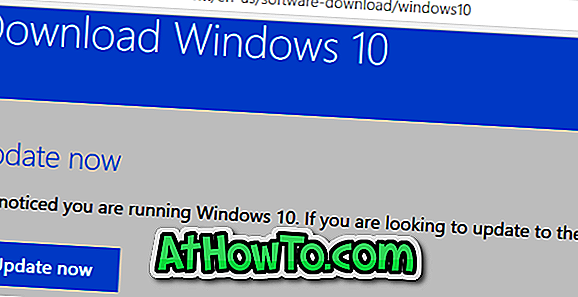
ขั้นตอนที่ 2: เรียกใช้ไฟล์ Windows10Upgrade28084.exe หรือ Windows10Upgrade9252.exe ที่ดาวน์โหลดมาเพื่อเปิดโปรแกรม Windows 10 Update Assistant เมื่อคุณเห็นหน้าจอ Update เป็นเวอร์ชันล่าสุดของ Windows 10 ให้คลิกปุ่ม Update Now
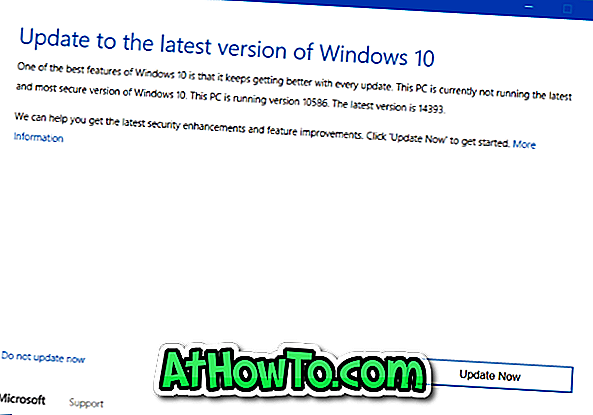
ขั้นตอนที่ 3: เมื่อคุณคลิกปุ่มอัปเดตทันทีผู้ช่วยอัปเดต Windows 10 จะเริ่มตรวจสอบปัญหาความเข้ากันได้ หากพีซีของคุณใช้งานร่วมกันได้และมีพื้นที่เพียงพอสำหรับดาวน์โหลดและติดตั้ง Anniversary Update คุณจะเห็นปุ่ม OK ถัดจากข้อกำหนดเหล่านี้


คลิกปุ่ม ถัดไป เพื่อดำเนินการต่อ
ขั้นตอนที่ 4: ผู้ช่วยอัปเดต Windows 10 จะเริ่มดาวน์โหลด Anniversary Update ขนาดการดาวน์โหลด Anniversary Update มีขนาดประมาณ 3 GB
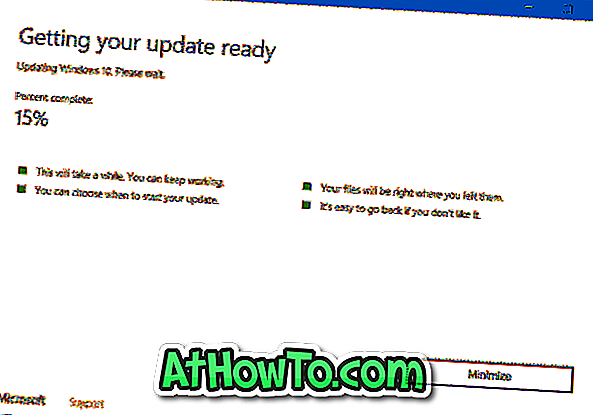
ขั้นตอนที่ 5: เมื่อดาวน์โหลดแล้วคุณจะเห็นการ อัปเดตของคุณพร้อม พีซีของคุณต้องรีสตาร์ทเพื่อให้ หน้าจอ อัปเดตสมบูรณ์
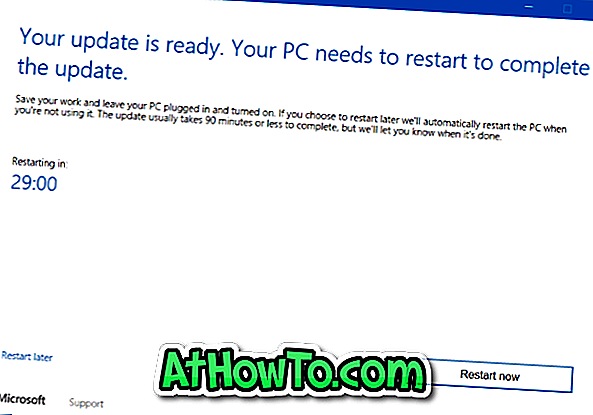
คลิกปุ่มรีสตาร์ททันทีเพื่อรีสตาร์ทพีซีของคุณและติดตั้งการอัพเดท













